微信小程序踩坑指南
微信小程序降(小)妖伏(小)魔篇
开发就是一个西行取经的过程,期间不是一帆风顺,不定会遇到什么鬼。
最近开发一个简单的每日答题签到小程序,期间遇到一些始料未及的坑记录一下,避免日后重复踩坑。本文针对初入小程序的小白。:)
可能会有更好的解决方案,欢迎指正。
多张gif图预警,大概20M
第一难: scroll-view标签对dispay:flex无效
想要实现一个横向滚动的日历,很自然的想到scroll-view组件,于是洋洋洒洒的写下几行代码:
demo.wxml
<scroll-view
scroll-x="true"
class="scroll-view-demo"
>
<view class="item" wx:for="{{[1,2,3,4,5,6,7,8,9,10,11,12,13,14]}}" wx:key="{{index}}">
{{item}}
</view>
</scroll-view>demo.scss(为了写着方便,请自行转换成wxss语法,下同)
page {
width: 100%;
height: 100%;
background: #17448E;
}
.scroll-view-demo {
display: flex;
flex-direction: row;
.item {
width: 80rpx;
height: 80rpx;
border: solid 1px #fff;
display: flex;
color: #fff;
font-size: 36rpx;
justify-content: center;
align-items: center;
border-radius: 40rpx;
margin-left: 50rpx;
}
}搓搓手,看看效果
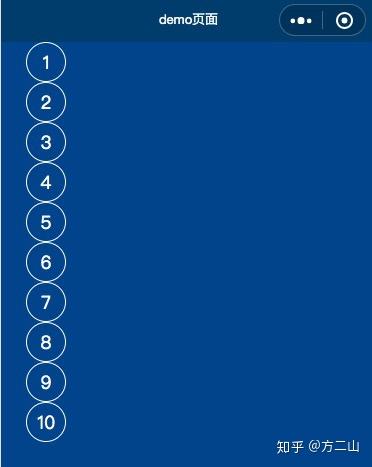
尴尬,说好的横向滚动呢,明明flex-direction: row;写的清清楚楚明明白白。。
既然scroll-view对flex不友好,那我在子元素上再包裹一层view组件应该万事大吉了吧,于是:
demo.wxml
<scroll-view
scroll-x="true"
class="scroll-view-demo"
>
<view class="item-container">
<view class="item" wx:for="{{[1,2,3,4,5,6,7,8,9,10,11,12,13,14]}}" wx:key="{{index}}">
{{item}}
</view>
</view>
</scroll-view>demo.scss
.scroll-view-demo {
.item-container {
display: flex;
flex-direction: row;
.item {
width: 80rpx;
height: 80rpx;
border: solid 1px #fff;
display: flex;
color: #fff;
font-size: 36rpx;
justify-content: center;
align-items: center;
border-radius: 40rpx;
margin-left: 50rpx;
}
}
}看看效果:

然鹅。。好像不是那么回事,子元素怎么就被挤成胶囊了。。 仔细研究一番,需要给.item-container加上固定的width才行,甚是麻烦。
简单点,开发的方式简单点,既然scroll-view对flex如此高冷,那就换一种方式:
demo.wxml
<scroll-view
scroll-x="true"
class="scroll-view-demo"
>
<view class="item" wx:for="{{[1,2,3,4,5,6,7,8,9,10,11,12,13,14]}}" wx:key="{{index}}">
{{item}}
</view>
</scroll-view>demo.scss
.scroll-view-demo {
width: 100%;
white-space: nowrap;
.item {
width: 80rpx;
height: 80rpx;
line-height: 80rpx;
text-align: center;
border: solid 1px #fff;
display: inline-block;
color: #fff;
font-size: 36rpx;
border-radius: 40rpx;
margin-left: 50rpx;
}效果:

两个字,接近完美
不过,在手机上浏览scroll-view会有一个滚动条,很丑有木有
于是挑灯夜读翻阅资料找到解决方法:
app.css
/*隐藏scroll-view滚动条*/
::-webkit-scrollbar{
width: 0;
height: 0;
color: transparent;
}这下妥妥的了,
年轻人切记,scroll-view尽量不用flex
第二难: scroll-view 设置scroll-left无效问题
以为scroll-view踩完一个坑就结束了么,图森破图样。
想给scroll-view在页面loading结束后滚动到某一个位置, 很简单,闭着眼写代码:
demo.wxml
<scroll-view
scroll-x="true"
class="daily-check-calendar-scroll"
scroll-left="{{scrollLeft}}"
>
<view class="item" wx:for="{{list}}" wx:key="{{index}}">
{{item}}
</view>
</scroll-view>demo.js
Page({
data: {
scrollLeft: 100,
list: []
},
onLoad(){
setTimeout(()=>{
//假装异步获取数据
this.setData({
list: [1,2,3,4,5,6,7,8]
});
},1000);
}
})看效果,发现scroll-view带在原地纹丝不动。惆怅~
let me see see 代码稍作改动:
demo.js
Page({
data: {
scrollLeft: 0,
list: []
},
onLoad(){
setTimeout(()=>{
//假装异步获取数据
this.setData({
list: [1,2,3,4,5,6,7,8],
scrollLeft: 100
});
},1000);
}
})perfect 果然达到了预期,细想原因:
- 一般在页面加载时我们会请求数据,并渲染列表, 但是我们在标签或者
data中设置的scroll-left值会在数据渲染前赋值. - 此时的
scroll-view中还是空的,所以scroll-left不会生效. 我们应该在数据渲染到scroll-view中以后,再同步scroll-left的值
第三难: button自定义样式,无法去掉默认样式
想写一个自定义样式的按钮,so easy,给我一秒写出来:
demo.wxml
<view class="button">超新脱俗的按钮</view>
<button>超新脱俗的按钮,too</button>demo.scss
button,
.button {
width: 500rpx;
height: 88rpx;
display: flex;
align-items: center;
justify-content: center;
font-size: 32rpx;
background: #FE7437;
color: #fff;
border-radius: 44rpx;
margin: 20rpx auto;
}效果:
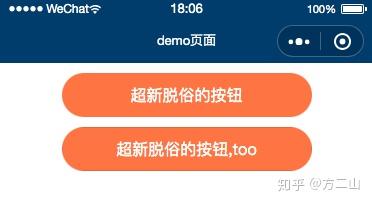
猛一看,感觉不能再完美了,定睛一看,怎么觉得button组件写出来的按钮不是那么纯洁,有阴影。
很自然的再加行代码:
demo.scss
border: none;事情并没有那么简单,阴影依然噩梦般存在。 有困难,找百度,果不其然大神们的奇技淫巧顺利解决,贴上完整代码:
demo.scss
button,
.button {
width: 500rpx;
height: 88rpx;
display: flex;
align-items: center;
justify-content: center;
font-size: 32rpx;
background: #FE7437;
color: #fff;
border-radius: 44rpx;
margin: 20rpx auto;
&::after{
border-radius: 0;
border: none;
}
}效果:
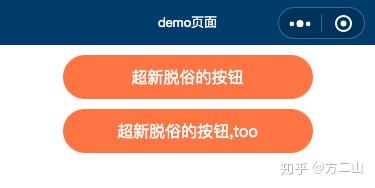
简直两个按钮一模一样。
第四难 让人伤神的input组件
小程序开发免不了要有登录页面,于是就离不开input组件,代码就不贴了,常规操作,直接上图。

看图很容易发现几个问题:
- 切换
input时 文字会闪动 - 切换下一个
input时 需要多次才能获取到焦点,弹出键盘。 - 如果在不同的手机上看,会发现密码框的黑点大小也不一致
针对第一个问题,百度谷歌挖地三尺也木有找到好的解决办法(可能是挖的不够深 :() 第二个问题,既然不能自主获取焦点,那我们结合官方文档助它一臂之力:
demo.wxml
<view class="account-main">
<text class="account-title">登录</text>
<form class="login-form" bindsubmit="formSubmit">
<view class="form-item {{selectName ? 'selected' : ''}}">
<input type="text" value="{{username}}" focus="{{selectName}}" bindtap="handleName" bindinput="getUsername" placeholder-class="login-ipt-place" class="login-ipt" placeholder="手机号/邮箱" />
</view>
<view class="form-item {{selectPwd ? 'selected' : ''}}">
<input type="text" value="{{password}}" focus="{{selectPwd}}" bindtap="handlePwd" bindinput='getPassword' placeholder-class="login-ipt-place" maxlength="48" class="login-ipt pwd-ipt" placeholder="登录密码" password="true" />
</view>
<button class="form-submit" form-type="submit">
登录
</button>
</form>
</view>demo.scss
...demo.js
Page({
data: {
username: '',
password: '',
selectName: true,
selectPwd: false,
},
getUsername(e){
//获取用户名
this.setData({
username: e.detail.value,
});
},
getPassword(e){
//获取密码
this.setData({
password: e.detail.value,
})
},
handleName(){
this.setData({
selectName: true,
selectPwd: false,
})
},
handlePwd(){
this.setData({
selectName: false,
selectPwd: true,
})
}
});看看效果:

看着像是好多了 思考: 若文本框不止两个,怎么写才更优雅,另,没有看在不同手机上的表现。
第三个关于密码黑点大小的问题 我也木有良策 +_+
以下是网上大佬们关于input组件bug的总结:
placeholder文字与input的值重叠 暂无解决方法
- 获取焦点 和 失去焦点 时,光标和文字跳动 暂无解决方法
- 当
input设置为居中对齐时,光标会出现在奇怪的位置 暂无解决方法
bindconfirm事件在失去焦点时也会触发,类似于blur暂无解决方法
- 对
input做动画时,如果是获取焦点状态,会失效 暂无解决方案,因为 input 在获取焦点时是native 组件,失去焦点后改回 web 组件
type为idcard,digit时并不是调用数字键盘 暂无解决方案,目前起作用的只有number
- 在
input聚焦期间,不能做css动画,否则input中的placeholder会错位,如果动画和聚焦都想要的话,那么可以在动画完成之后,再设置聚焦
看看微信官方社区的吐槽,如果你也被坑了,去给助个攻吧

第五难 getPhoneNumber获取用户手机号解密报错问题
小程序登录时我们可以利用微信获取手机号快捷登录,根据文档我们很容易写一套登录流程:
demo.wmxl
<button class="login-by-wx" open-type="getPhoneNumber" bindgetphonenumber="getPhoneNumber">
微信登录
</button>demo.js
Page({
...
async getPhoneNumber(e) {
if(!e.detail.iv){
//被拒绝授权
return;
}
let code = '';
/*
* 别慌,wxPromise.login()其实就是wx的api被promise化,参考 **转转**代码
* https://github.com/zhuanzhuanfe/fancy-mini/blob/master/src/wxPromise.js
*/
const res = await wxPromise.login();
code = res.code;
if(!code){
console.error(`调用 wx.login 失败`, err);
return util.toast('微信登录失败');
}
try{
//server端微信登录接口
const result = await service.passport.wxLogin({
data: {
code: code,
iv: e.detail.iv,
encryptedData: e.detail.encryptedData
}
});
const res = result.data;
if (res.status === 0) {
// 登录成功
...
}else {
...
}
}catch(err){
...
}
}
...
});server.js
async wxLoginAction(){
//微信登录
const {ctx} = this;
const body = ctx.request.body;
//请求微信接口 https://api.weixin.qq.com/sns/jscode2session
const result = await this.callService('wxApplet.code2Session', {
appid: ***,
secret: ***,
js_code: body.code,
grant_type: 'authorization_code'
});
if(result.status == 0){
let sessionKey = result.data.session_key;
let encryptedData = body.encryptedData;
let iv = body.iv;
//解密获取手机号 (解密库小程序文档有对应的源码)
let pc = new WXBizDataCrypt(appid, sessionKey);
let mobile = pc.decryptData(encryptedData, iv).phoneNumber;
//解密成功 生成登录态等操作
...
return this.json({
status: 0,
message: 'ok',
data: mobile
});
}else {
....
}
}搓搓手,看效果:
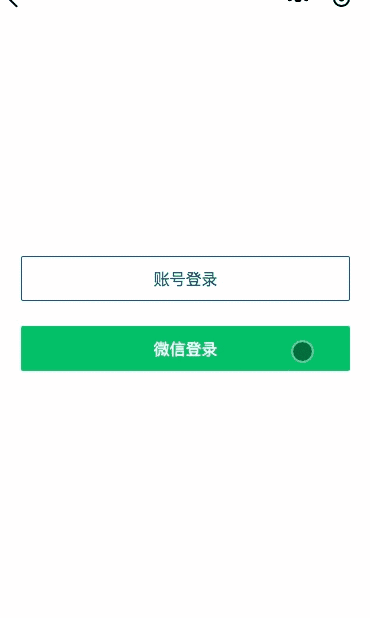
竟然首次登录的时候有报错,以后再次登录却一切正常。
看server端报错日志,如下:
Error: error:06065064:digital envelope routines:EVP_DecryptFinal_ex:bad decrypt这条error信息是从WXBizDataCrypt解密失败时抛出来的。
查看文档,看button的官方文档Tips中有这一条:
在bindgetphonenumber 等返回加密信息的回调中调用 wx.login 登录,可能会刷新登录态。此时服务器使用 code 换取的 sessionKey 不是加密时使用的 sessionKey,导致解密失败。建议开发者提前进行 login;或者在回调中先使用 checkSession 进行登录态检查,避免 login 刷新登录态。
另外,查看网上大神的解决方案,其中有一条是这样说的:

纳尼,点击按钮之前就要调用login,于是将信将疑的再次修改代码:
demo.js
Page({
data: {
code: ''
},
async onLoad(options){
try {
const res = await wxPromise.login();
this.setData({
code: res.code
})
}catch (err){
this.setData({
code: ''
})
}
},
async getPhoneNumber(e) {
if(!e.detail.iv){
//被拒绝授权
return;
}
let code = this.data.code;
if(!code){
console.error(`调用 wx.login 失败`, err);
return util.toast('微信登录失败');
}
try{
//server端微信登录接口
const result = await service.passport.wxLogin({
data: {
code: code,
iv: e.detail.iv,
encryptedData: e.detail.encryptedData
}
});
const res = result.data;
if (res.status === 0) {
// 登录成功
...
}else {
...
}
}catch(err){
...
}
}
});修改完毕,经过测试,首次登录果然很顺利就成功了,但是又出现了一个幺蛾子,再次登录就又又又报错:
error: code is used这个报错就很好理解了,稍稍修改一下代码:
demo.js
Page({
data: {
code: ''
},
async onLoad(options){
try {
const res = await wxPromise.login();
this.setData({
code: res.code
})
}catch (err){
this.setData({
code: ''
})
}
},
async getPhoneNumber(e) {
if(!e.detail.iv){
//被拒绝授权
return;
}
let code = this.data.code;
if (!code) {
//防止code失效
try{
const res = await wxPromise.login();
code = res.code;
}catch(err){
console.error(`调用 wx.login 失败`, err);
return util.toast('微信登录失败');
}
}
try{
//server端微信登录接口
const result = await service.passport.wxLogin({
data: {
code: code,
iv: e.detail.iv,
encryptedData: e.detail.encryptedData
}
});
const res = result.data;
this.setData({
//用过的code需要清空,重新获取
code: ''
});
if (res.status === 0) {
// 登录成功
...
}else {
...
}
}catch(err){
...
}
}
});泪流满面,自我测试,确实经得起组织考验,完美解决。(也可能测试的不够透彻,如果还有报错,或者更好的解决方案,欢迎打脸T T)
第六难 刷新页面图片加载时变形问题
image组件开发时特别常见,要写一个宽度固定,高度自适应代码也很简单:
demo.wxml
<image
mode = "widthFix"
src="你的图片地址"
>
</image>看着很简单,感觉稳稳地,但是刷新页面时会有中见鬼的赶脚,话不多说上图:
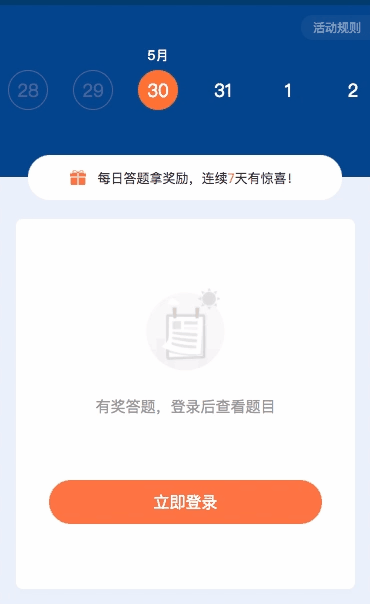
仔细看似乎有鬼影掠过。。。 加载时图片被拉扯变形,
其实解决方法也很简单:
demo.scss
image {
height: auto;
}对,就是这么简单,就完美解决。
以上。
结束
开发是一个漫长的过程,前面未知的坑还很多。火来水挡水来土掩,填的坑越多,路会越平坦,再攒一波坑,等下次更新。
最后插播一条广告,经过一天多次被拒后,小程序终于审核通过了(感谢各种TV T T),欢迎体验吐槽

参考文章:
小程序里的登录态处理,主要参考以下文章(具体实现省略):
